Objetivo y duración
El objetivo de esta práctica es aprender a instalar y configurar Wordpress de manera manual.
Duración: 7 h
Entrega y presentación
La entrega de esta práctica debe ser un documento PDF con un nombre en el siguiente formato: “<Apellidos>_<Nombre>_P<NúmeroDeLaPráctica>.zip”. Por ejemplo, en mi caso el nombre del documento PDF sería “RuizGarcía_Marcos_P07.pdf”.
- Debe contener una portada con título, nombre de la asignatura, curso, autor y fecha de realización.
- Debe tener un índice actualizado con hiperenlaces a las diferentes secciones y el número de página donde están.
- Debe tener cada página numerada.
- Las actividades deberán estar numeradas y ordenadas de manera que se ignore el “3.”. Por ejemplo, la sección “3.1. Actividad” será “1. Actividad” o “Actividad 1” en la entrega del alumno.
- Cada actividad debe tener el enunciado en negrita y la respuesta en texto normal.
- Cada imagen debe tener un pie de foto la cual tenga el siguiente formato: “Figura <número>: <BreveDescripciónDeLaFigura>”.
- El documento no debe contener faltas ortográficas.
- Los comandos y ficheros de configuración que hayas utilizado deben quedar reflejados en el PDF de la entrega en texto para permitirte copiar y pegar el día del examen todos los comandos de una manera rápida.
- Los comandos y documentos de configuración que se muestren en el documento PDF deben tener un estilo de letra monospace como puede ser el tipo de letra Consolas o Courier New. Por ejemplo:
$ sudo apt install neofetch. - Para las actividades a mano se deberá hacer una foto a la resolución del ejercicio y añadirla al PDF.
Evaluación
La realización de la práctica valdrá un 50% y el test sobre la misma el otro 50%.
Actividades
A continuación se listan las actividades que se deben realizar. Recuerda que el HTML solo marca la estructura y contenido del documento y CSS la parte estilística y visual.
Instalar máquina virtual de Ubuntu Server
Puedes seguir los pasos de mi artículo Tutorial: Instalar Wordpress en Ubuntu Server 22.04.
📷 Haz una captura para demostrar la realización de esta actividad.
Instalar un servidor SSH
Una manera de trabajar cómodamente con servidores es utilizar SSH.
Primero deberás habilitar otro adaptador en la Configuración de tu máquina virtual del tipo “Adaptador sólo-anfitrión”. Si quieres saber más de los tipos de adaptadores puedes leer el artículo Diferencias entre nat, red nat, adaptador puente, internal y solo anfitrión en Virtualbox.
Resulta muy fácil instalar un servidor SSH, simplemente es:
1
$sudo apt install ssh
Y para comprobar si el servicio está funcionando:
1
$sudo service ssh status
o
1
$sudo /etc/init.d/ssh status
Tras ello deberás ser capaz de conectarte desde un cliente SSH de tu host al servidor de la máquina virtual.
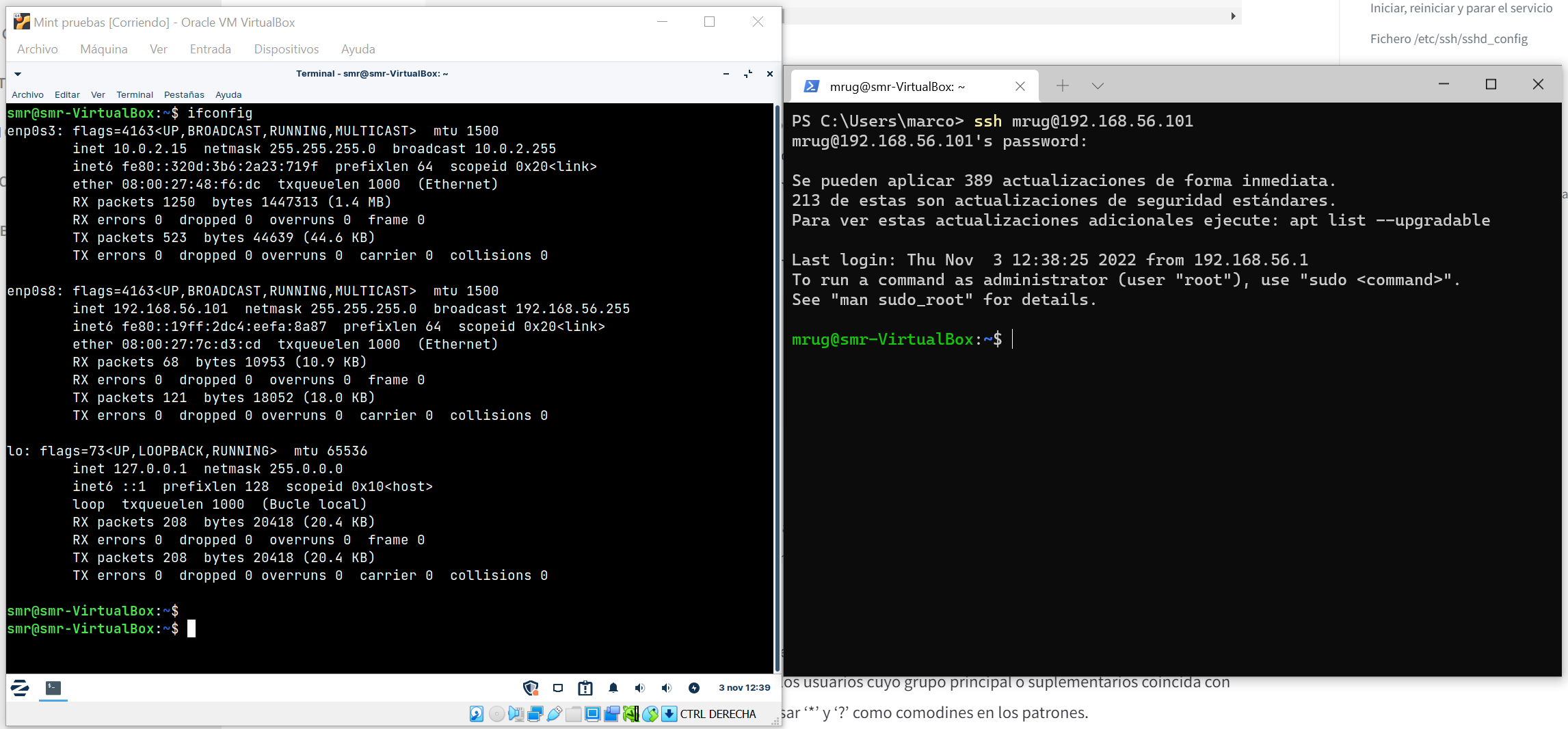 Conexión SSH desde Windows a una máquina virtual
Conexión SSH desde Windows a una máquina virtual
Para conectarte desde tu máquina Windows yo recomiendo el programa “PowerShell” o “Windows Terminal”.
📷 Haz una captura donde se vea que estás conectado a través de ssh desde tu máquina host Windows.
Instalar Wordpress en la máquina virtual
Puedes seguir los pasos de mi artículo Tutorial: Instalar Wordpress en Ubuntu Server 22.04.
📷 Haz una captura del escritorio de administración de Wordpress.
Crea categorías
Crea las siguientes Categorías:
- Crea una Categoría llamada “ejercicios”, y otra Categoría llamada “blog”.
- Crea dos Categorías más, llamadas “matemáticas” y “lengua”, y haz que dependan de la Categoría “ejercicios”.
📷 Haz una captura de pantalla de la página de edición de Categorías, y copia la captura en un documento que entregaremos como resultado de esta tarea.
Crea entradas
Crea dos Entradas en tu Wordpress, tituladas “Ejercicio de mates” y “Ejercicio de escritura”, de forma que:
- Contengan algo de texto, o una imagen.
- Estén clasificadas por la Categoría llamada “ejercicios”.
- Además, la entrada “Ejercicio de mates” esté clasificada con la Categoría “matemáticas”, y la de “Ejercicio de escritura” por la Categoría “lengua”
- Ahora utilizaremos las Etiquetas. Para ello, clasifica una de las dos entradas con la Etiqueta “optativo”, y la otra con la Etiqueta “obligatorio”.
📷 Haz una captura de pantalla de la configuración de una de las dos entradas y cópiala en el documento resultado.
Instala un plugin
Instala y activa el plugin WP Statistics para ver las estadísticas de tu nueva web.
📷 Haz una captura de pantalla de la configuración del plugin WP Statistics.